Настройване на пощенска поща в имейл клиенти
Всяка услуга за електронна поща предлага на потребителя на сайта си пълен списък с инструменти за нормална работа с него. Не изключение и Rambler. Ако обаче се използват повече от една пощенска кутия, много по-удобно е да използвате клиентски имейл клиенти, за да превключвате бързо между услугите.
съдържание
Конфигуриране на пощенски клиент за пощенска поща
Процесът на настройка на пощенския клиент не е труден, въпреки че има някои нюанси. Има различни пощенски клиенти, като всеки има свои собствени особености. Но преди да настроите клиента:
- Отворете настройките на пощата. За да направите това, в панела в долната част на екрана ще намерите връзката "Настройки" .
- Отидете в секцията "Поща програми" и включете превключвателя "On" .
- Въведете captcha (текст от изображението).



Можете да започнете да конфигурирате самата програма.
Метод 1: Microsoft Outlook
Говорейки за имейл клиенти, не можем да споменем Outlook от гиганта Redmond. Той се отличава с удобство, сигурност и, за съжаление, отлична цена, на 8000 рубли. Това, обаче, не пречи на огромен брой потребители по целия свят да го използват. Най-актуалната версия в момента е MS Outlook 2016 и ще бъде конфигурирана по нейния пример.
Изтеглете Microsoft Outlook 2016
За това правим следното:
- В главния прозорец на програмата отворете раздела "Файл" .
- Изберете "Добавяне на профил", за да създадете нов профил.
- След това трябва да въведете данните си:
- "Вашето име" е името и фамилията на потребителя;
- "Email адрес" - адрес Rambler Mail;
- "Парола" е паролата от пощата;
- "Password Retype" - потвърдете паролата, като въведете отново.
- В следващия прозорец поставете отметка в квадратчето "Промяна на настройките на профила" и кликнете върху "Напред" .
- Търсим полето "Сървърна информация" . Тук трябва да конфигурирате:
- "Тип профил" - "IMAP" .
- «Сървър за входяща поща» -
imap.rambler.ru. -
smtp.rambler.ru"smtp.rambler.ruпоща (SMTP)" -smtp.rambler.ru. - Кликнете върху "Завършване" .
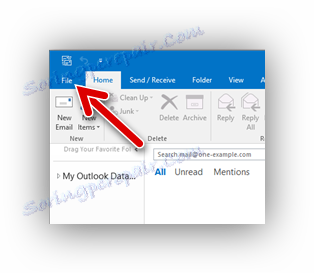
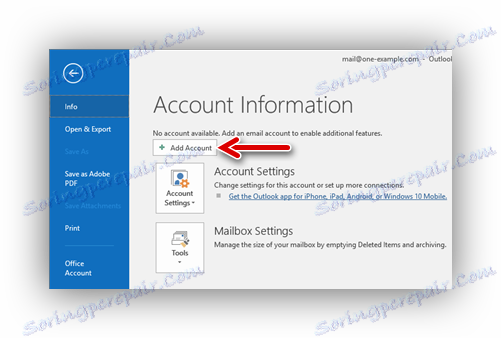
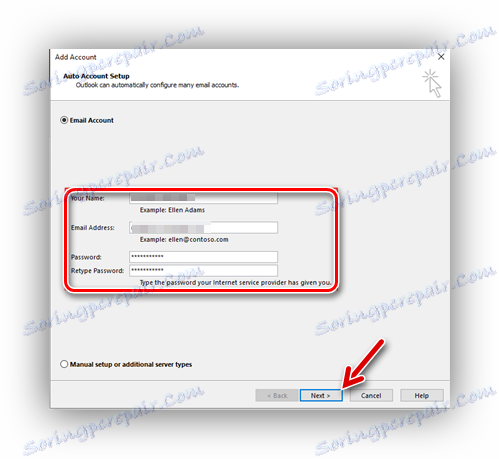
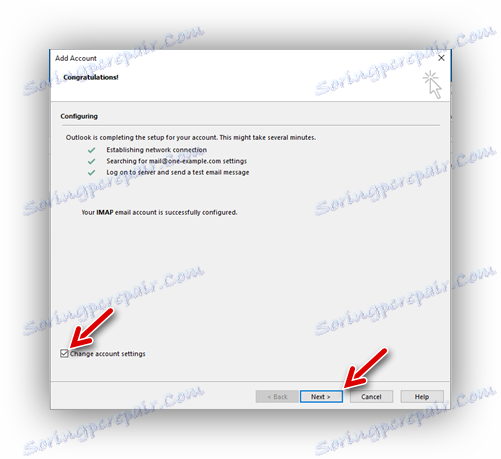
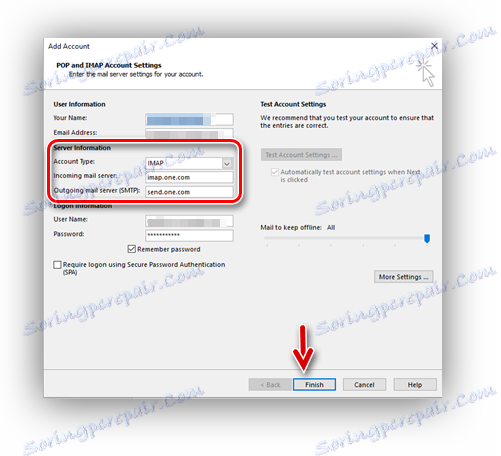
Тинктурата е пълна, Outlook е готов за употреба.
Метод 2: Mozilla Thunderbird
безплатно мейл клиент от Mozilla - отличен избор. Той има удобен интерфейс и осигурява сигурността на потребителските данни. За да го конфигурирате:
- При първото стартиране се препоръчва да се създаде потребителски профил. Кликнете върху "Прескочи това и използвайте съществуващата ми поща" .
- Сега в прозореца за настройки на профила задайте:
- Потребителско име.
- Регистриран пощенски адрес на Rambler.
- Паролата е от Rambler.
- Кликнете върху "Напред" .
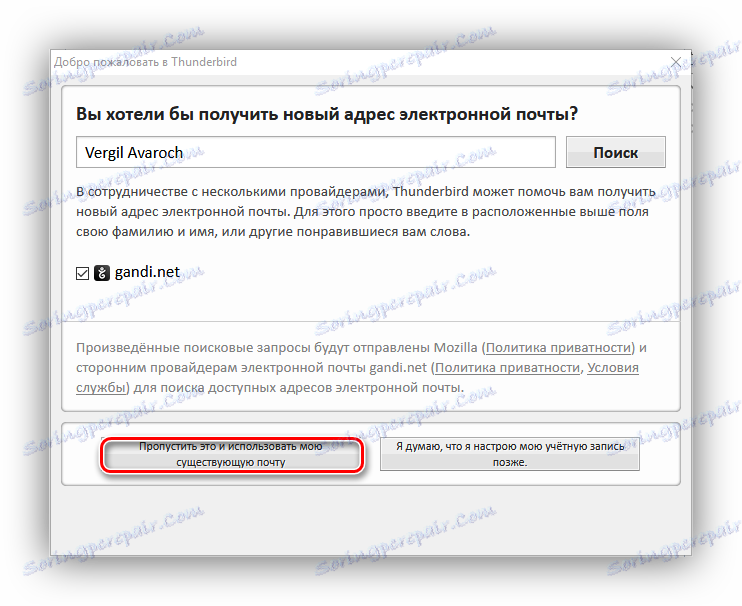
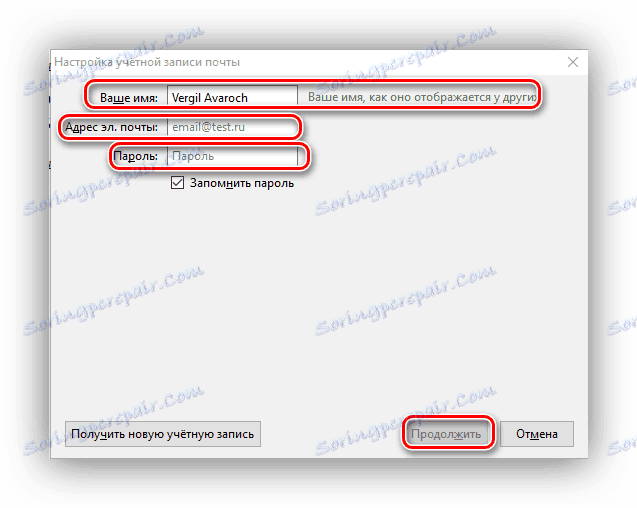
След това ще трябва да изберете типа сървър, който е най-подходящ за потребителя. Има само две от тях:
- "IMAP" - всички получени данни ще бъдат съхранени на сървъра.
- "POP3" - всички получени съобщения ще се съхраняват на компютъра.
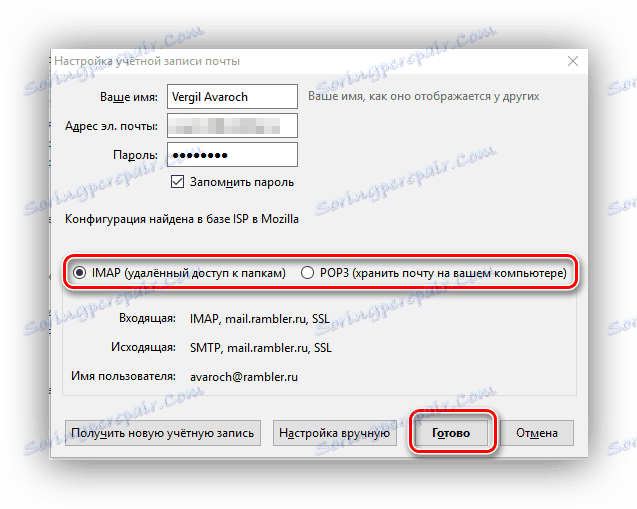
След като изберете сървъра, кликнете върху "Завършване" . Ако всички данни бяха зададени правилно, самият Thunderbird ще конфигурира всички параметри.
Метод 3: Бат!
Бат! е удобно не по-малко от Thunderbird, но има своите недостатъци. Най-голямата е цената на 2000 рубли за домашната версия. Въпреки това, тя също е достойна за внимание, тъй като има безплатна демо версия. За да го конфигурирате:
- По време на първото тестване ще бъдете подканени да настроите нов профил. Тук трябва да въведете следните данни:
- Потребителско име.
- Пощенска кутия Rambler.
- Паролата от пощенската кутия.
- "Протокол" : "IMAP или POP" .
- Кликнете върху "Напред" .
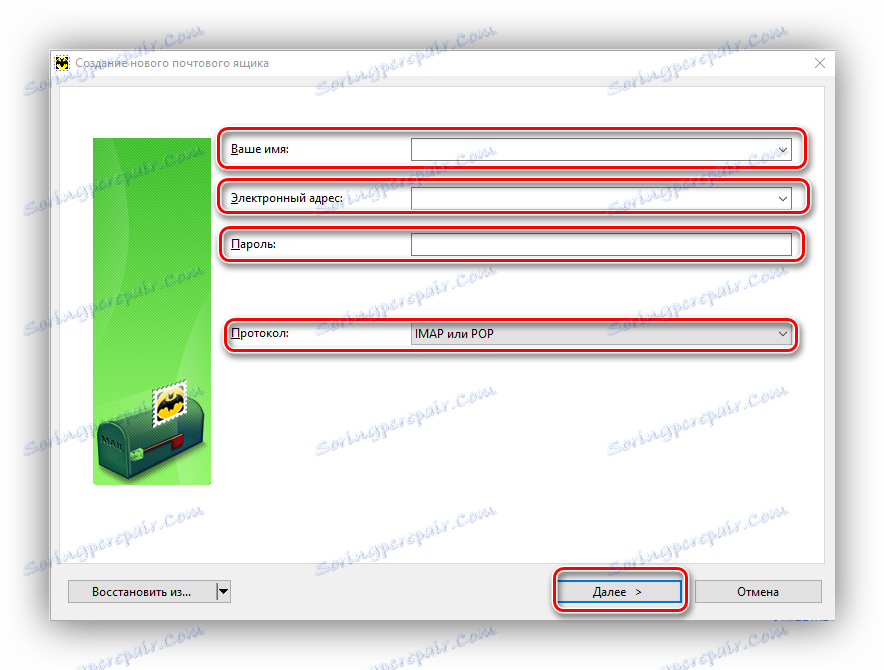
След това трябва да зададете параметрите за входящите съобщения. Тук посочваме:
- "За да получавате поща, използвайте" : "POP" .
- "Адрес на сървъра" :
pop.rambler.ru. За да проверите правилността, можете да кликнете върху "Проверка" . Ако се появи съобщението "Test OK" , всичко е наред.
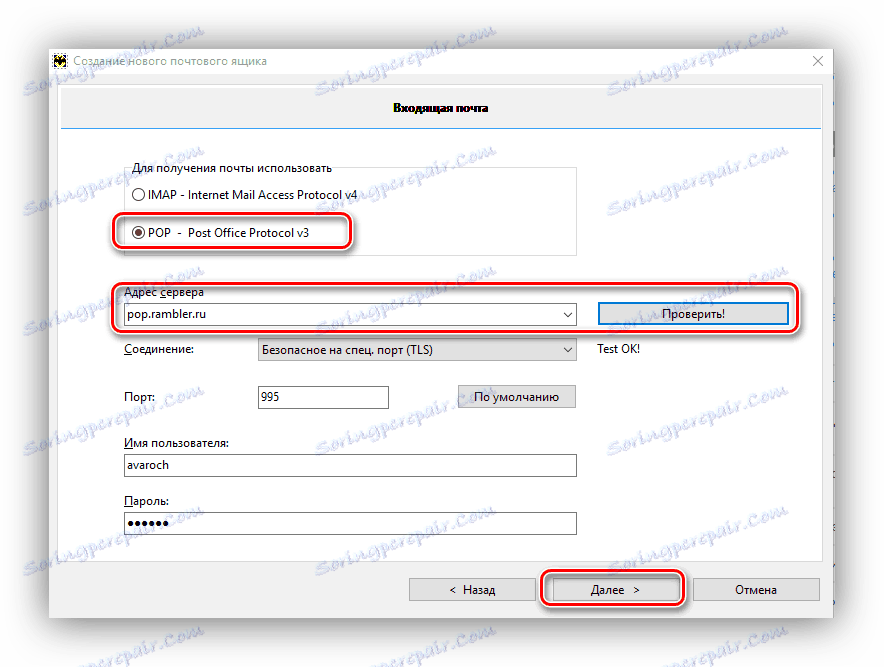
Останалите данни не се докосват, кликнете върху "Напред" . След това трябва да зададете параметрите на изходящата поща. Тук трябва да попълните следното:
- "Адрес на сървъра за изходящи съобщения" :
smtp.rambler.ru. Точността на данните може да бъде потвърдена както при входящите съобщения. - Отметнете квадратчето до "Моят SMTP сървър изисква удостоверяване . "
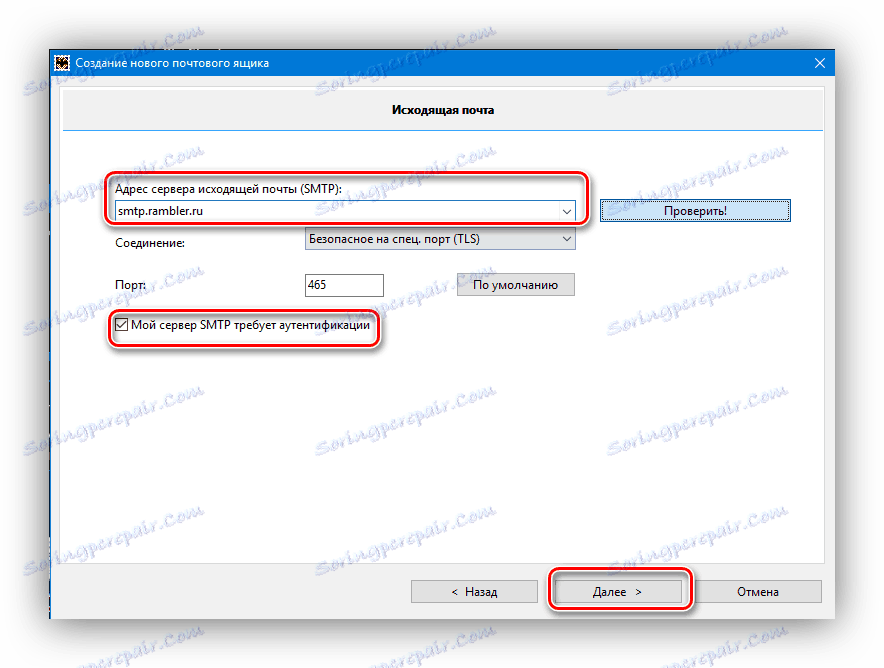
По същия начин не докосвайте други полета и кликнете върху "Напред" . При тази настройка The Bat! завършена.
По този начин потребителят ще получи бърз достъп и незабавни известия за нови съобщения в пощата по пощата, без да е необходимо да посещавате сайта на пощенската услуга.